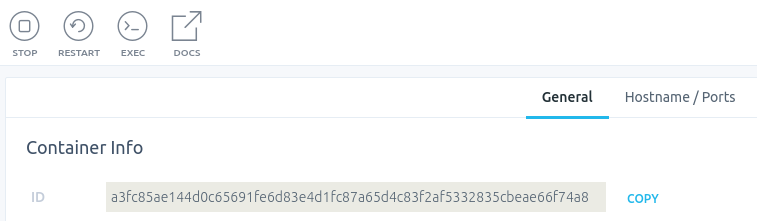1.下载安装文件
1 | https://github.com/docker/kitematic/releases |
解压并安装
1 | sudo dpkg -i ./Kitematic-0.17.10_amd64.deb |
启动,然后可以启动容器
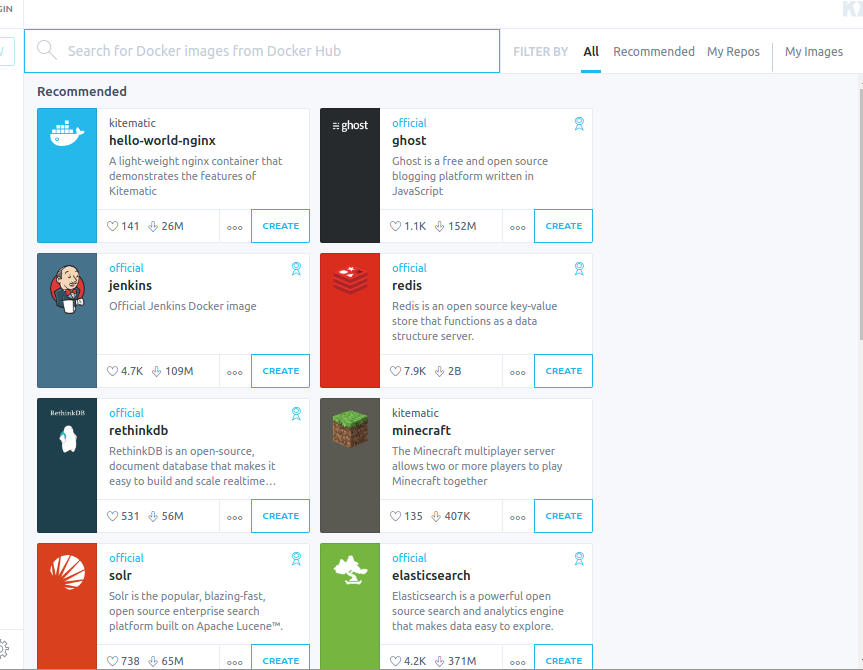
并可以修改端口映射
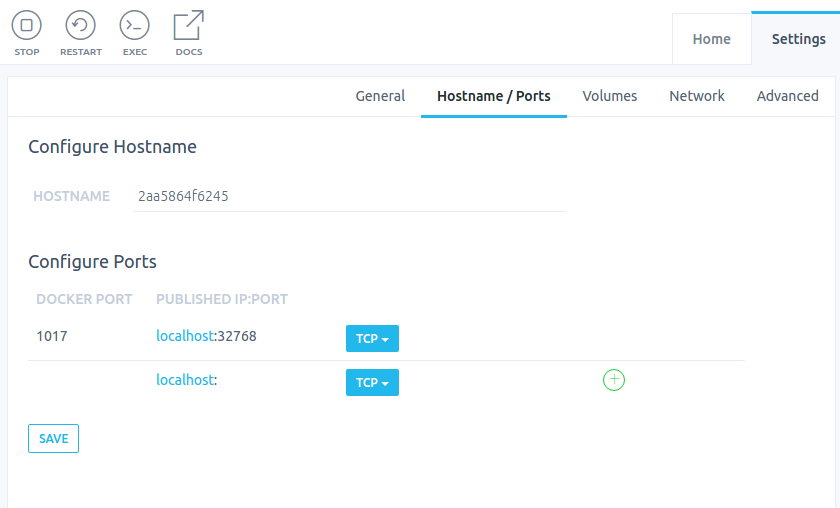
如果kitematic的my images无法显示的话,那是由于版本问题,在0.17.3版本是正常的,更高的版本无法显示
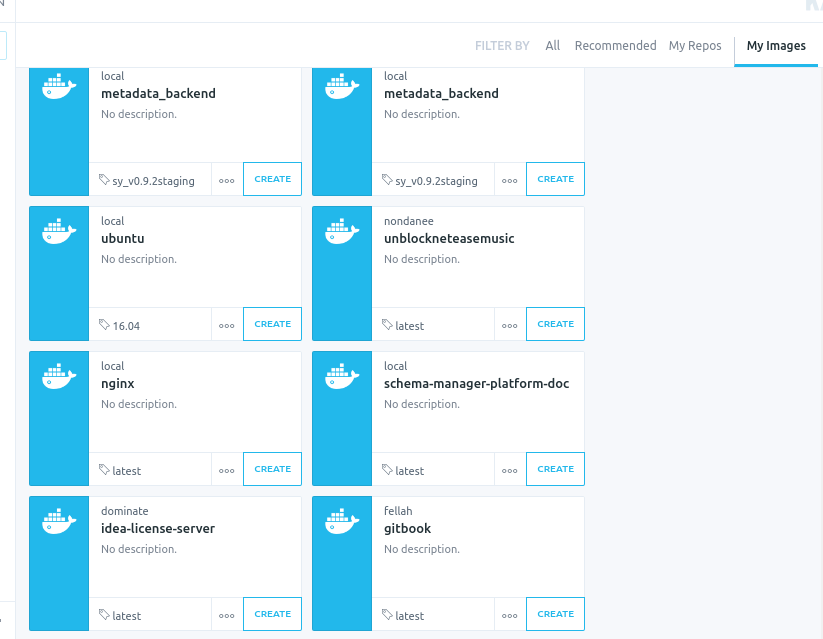
启动后可以使用docker exec
1 | docker exec -it a3fc85ae144d0c65691fe6d83e4d1fc87a65d4c83f2af5332835cbeae66f74a8 bash |
container id可以在界面或者使用docker ps命令查看
1 | docker ps |